4 maps, 5 youtube, 4 maps 9.5 youtube – Alcatel Pixi 4 4034 D Manual del usuario
Página 43
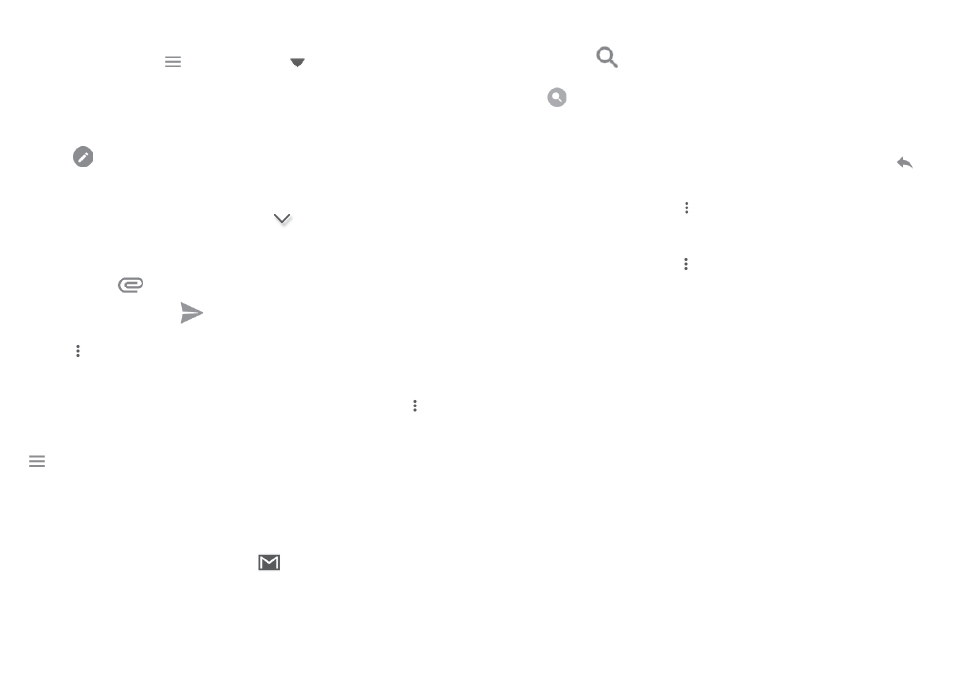
82
83
Gmail solo puede mostrar mensajes y conversaciones de una sola cuenta
de Gmail a la vez. Si dispone de más de una cuenta, para añadir una cuenta
adicional, toque el icono
y, a continuación,
tras su nombre de cuenta
en la pantalla Bandeja de entrada y, luego, toque
Añadir cuenta. Cuando
haya terminado, para pasar a otra cuenta, toque el nombre de la cuenta que
desea ver.
Para crear y enviar correos electrónicos
1 Toque
en la pantalla Bandeja de entrada.
2 Introduzca la dirección de correo electrónico de los destinatarios en el
campo
Para.
3 En caso necesario, toque el icono de menú
Añadir CC/CCO para añadir
una copia o una copia oculta al mensaje.
4 Introduzca el asunto y el contenido del mensaje.
5 Toque el icono
y seleccione
Adjuntar archivo para adjuntar un archivo.
6 Por último, toque el icono
para enviar.
7 Si no desea enviar el correo electrónico inmediatamente, puede tocar el
icono
y, a continuación,
Guardar borrador o tocar la tecla Atrás para
guardar una copia. Para ver el borrador, toque el nombre de la cuenta para
mostrar todas las etiquetas y luego seleccione
Borradores.
Si no desea enviar ni guardar el mensaje, puede tocar el icono
y, a
continuación, tocar
Descartar.
Para añadir una firma a los mensajes de correo electrónico, toque el icono
y, a continuación, toque
Ajustes en la pantalla de la bandeja de entrada,
elija una cuenta y, luego, toque
Firma.
Para recibir y leer los mensajes de correo electrónico
Cuando llegue un nuevo mensaje de correo electrónico, se le notificará con un
tono o una vibración y aparecerá el icono
en la barra de estado.
Toque y arrastre hacia abajo la barra de estado para ver el panel de
notificaciones, toque el nuevo mensaje para verlo. También puede abrir la
etiqueta Bandeja de entrada de Gmail y tocar el nuevo mensaje para leerlo.
Puede buscar un correo electrónico por remitente, destinatario, asunto, etc.
1 Toque el icono
en la pantalla de la bandeja de entrada.
2 Escriba la palabra clave que desee buscar en el cuadro de búsqueda y
toque
en el teclado de software.
Para responder a mensajes de correo electrónico o reenviarlos
•
Responder
Cuando visualice un correo electrónico, toque
para contestarlo.
•
Contestar a todos
Toque
y seleccione
Responder a todos para
enviar el mensaje a todas las personas incluidas en
la conversación.
•
Reenviar
Toque
y seleccione
Reenviar para reenviar el
correo electrónico recibido a otras personas.
9.4
Maps
Google Maps ofrece imágenes por satélite, callejeros, vistas panorámicas de
360° de calles, estado del tráfico en tiempo real y planificación de rutas para
desplazarse a pie, en coche o en transporte público. Mediante esta aplicación,
podrá obtener su propia ubicación, buscar un lugar y obtener sugerencias de
rutas para sus viajes.
9.5
YouTube
YouTube es una aplicación para compartir vídeos en línea que permite a
los usuarios cargar, ver y compartir vídeos. Entre el contenido disponible
se encuentran vídeos, programas de TV, vídeos musicales, así como otro
contenido como videoblogs, cortos de vídeo originales y vídeos educativos.
Su función streaming permite comenzar a mirar vídeos casi al mismo tiempo
en que empiezan a descargarse de Internet.